电脑店u盘启动盘制作,电脑店u盘启动盘制作工具
发布时间:2023-05-15 10:08:30

电脑店u盘启动盘制作
一、制作u盘启动盘
1、进入电脑店官网,下载u盘启动盘制作工具,以及在首页查询电脑型号所对应的u盘启动快捷键。
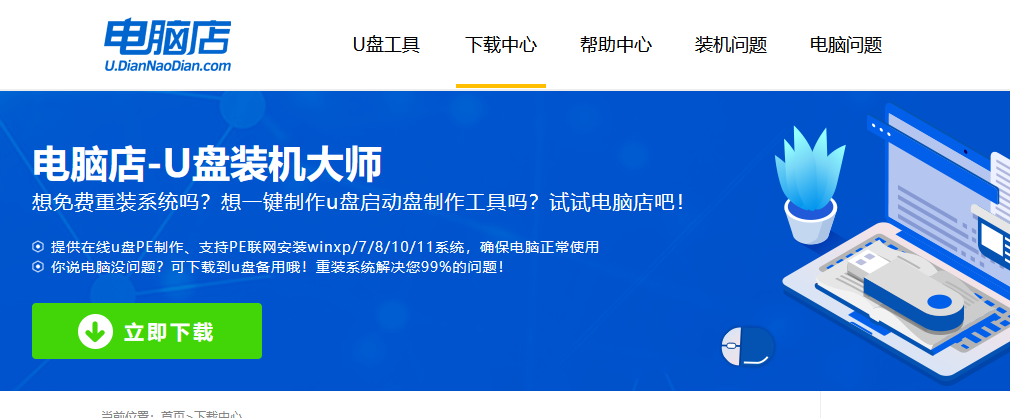
2、把u盘接入电脑,解压并打开电脑店u盘启动盘制作工具。
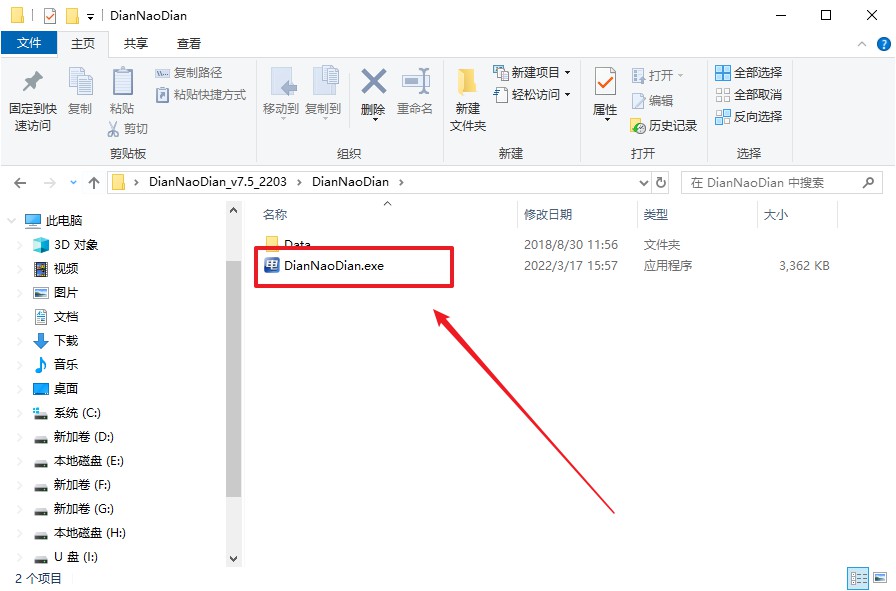
3、默认各项的设置,直接点击【全新制作】。
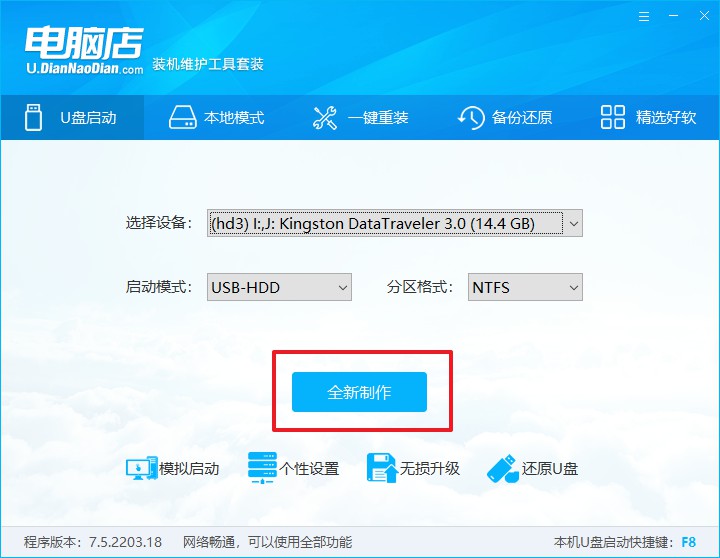
4、等待制作完成即可。
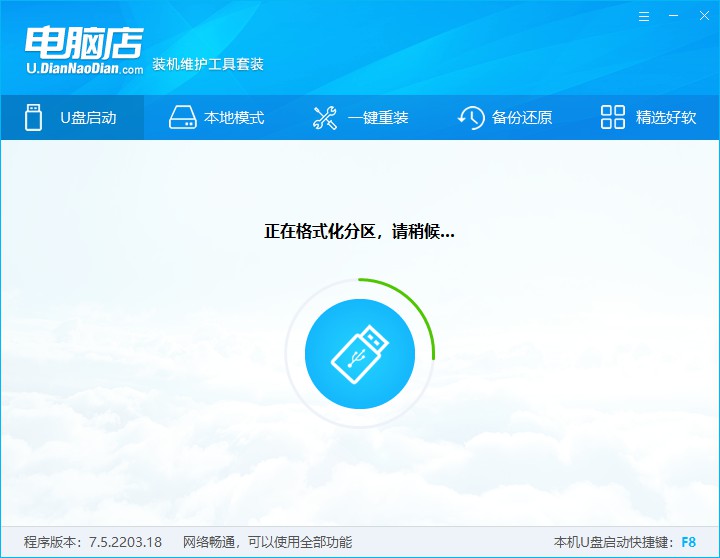
二、设置u盘启动
1、重启电脑,出现画面后按下u盘启动快捷键。
2、进入到UEFI/BIOS中,切换到【启动】-【主要启动顺序】。
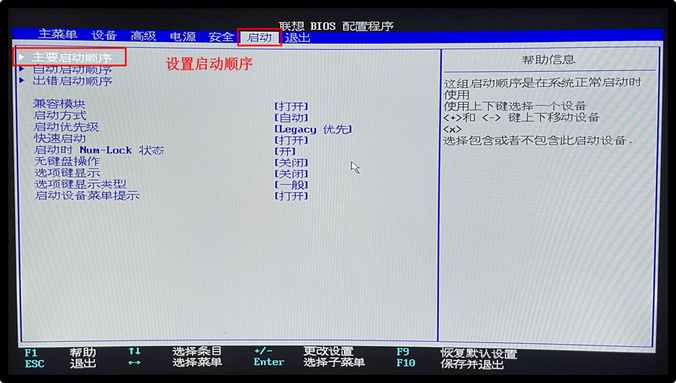
3、展开后,将u盘设置为第一启动项,最后按F10保存并退出。
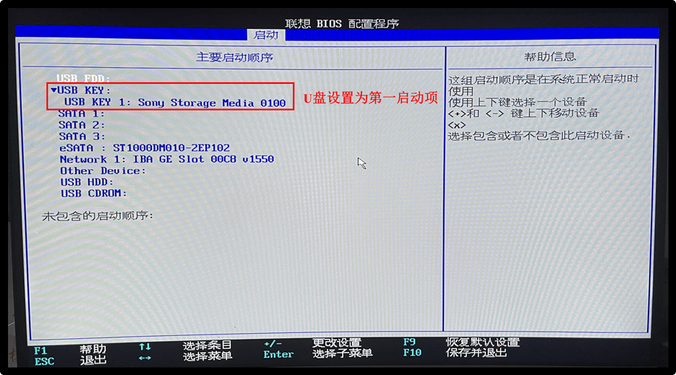
三、u盘装系统
1、打开装机软件,勾选【安装系统】,找到提前准备的镜像系统,安装路径为【C盘】,点击【执行】。
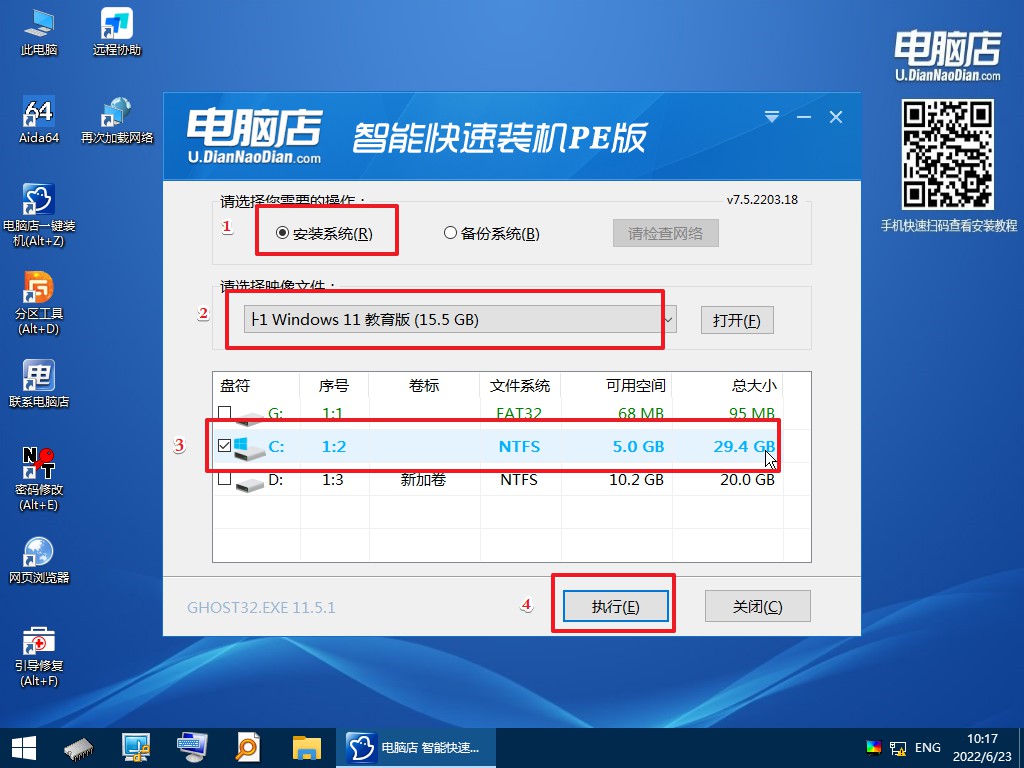
2、接下来大家根据提示框的引导,即可开始安装系统。具体步骤可参考:电脑店u盘装系统教程。
以上内容就是电脑店u盘启动盘制作教程了。在操作系统安装、更新或出现问题时,u启动盘都能成为你得力的助手。而且,有了u启动盘,你还可以尝试各种不同的操作系统,找到最适合你的那一个。因此,花一点时间去学习如何制作和使用u启动盘,无疑是值得的。最后,无论你的电脑现在是否运行良好,都建议你准备一个u启动盘,以备不时之需。
责任编辑:电脑店

